Уроки Фотошоп
Метки
design, gradients, grd, png, psd, Воин, Девочка, Девушки, День Валентина, Дети, Елка, Зима, Кисти сердечки, Любовь, Мальчик, Море, Мужчины, Новый год, Оружие, Осень, Пляж, Рамка, Рамки, Санта Клаус, Сердце, Снег, Солдат, Солнце, Спецназ, Фото, Цветы, Экшены, градиент, дизайн, клипарт, костюмы, скачать, фотошоп, шаблоны, экшены для фотошопа
Показать все теги
Показать все теги
Дополнения (Обменники)
Пчела в стиле стимпанк
Сегодня, мы с вами поучаствуем в процессе создания стимпанк пчелы. Данный материал содержит много композиционные материалы, по этой причине пойдем этапами и разберем все идеи.
Как ни странно, но создать такую пчелу не сложно. Необходимо владеть базовыми навыками выделения и техникой смешивания в Photoshop и тогда итоговое изображение будет выглядеть очень реально. Вы должны понимать и знать данные методы. И так, поехали!
Такую вот пчелу, мы с вами создадим.

Для создания нечто подобного, необходимо собрать весь материал воедино. У вас может быть множество фотографий, которые после начала работы будут уменьшать, вы решаете, как именно фотографии пойдут в работу.
Материалы для этого урока.
Этап 1.
Наша задача выбрать часовой механизм. Самая сложная часть разработки таких композиций - выбор, какой кусок выделить и применить в работе. В нашем случае выбор имеет очень большое значение, надо подобрать все дели так, как будто такая пчела и была создана.
Выбираем из двух фотографий часовых механизмов необходимые детали.


Используем режим Quick mask mode (Быстрая маска) (Q) для выделения нужных частей, либо можно воспользоваться любым другим способом.
Этап 2.
Добавим фрагменты на холст. Надо сделать все части максимально натуральными, подобрав режимы смешивания и цвета так, чтобы ни кто не отличил подвоха и оценил всю композицию целиком, а не отвлекался на мелочи.
И так приступим. Создаем новый холст 1500*1500, разрешение оставляем 72, вставляем на него пчелу.

Разместим первый элемент там, где он выглядел натурально. Это наша опорная точка, от которой мы будем отталкиваться в построении других элентов.

Добавляем другие элементы механизмов, якобы собираем паззл. Стержень хорошо подойдет для крыльев, для приближения внимания добавим пружину, применив к ней Puppet Warp Tool (Марионеточной деформации) и сгибаем пружину до нужного угла.

На стержнях метал чистый, наложим металлическую текстуру по верх слоя.

Добавим тени с помощью кисти (В) с Opacity (Непрозрачность) равной 30%.


Этап 3.
Добавим элементы. Пчела выглядит не плохо, но чего-то не достает.

Нарисуем затвор, через который будут видны внутренние элементы пчелы.

Выделяем часть спины, копируем и вставляем часть спины, для предания видимости лежащей рядом крышки изогнем ее применив Edit>Transform>Distort (Редактирование>Трансформация>Искажение). Затем добавим тень на слой ниже.
Щелкнув по иконке слоя фигуры получим выделение, которое применим на слой пчелы и нажмем Ctrl+J, таким образом область будет и на новом слое, после этого можно двигать и сгибать.

Для внутренней части пчелы вставим элементы другого механизма. Векторная форма служила для ориентира, что бы наметить место для внутреннего механизма.
Воспользуемся обтравочной маской. Поместим слой с механизмами выше слоя с фигурой. Правой кнопкой мыши щелкнув по механизмам выбираем Add Clipping Mask (Создать обтравочную маску). Так же создать обтравочную маску можно зажав Alt и навести мышь между слоями. После, щелкаем левой кнопкой мыши и таким образом создается обтравочная маска. Теперь деформируя или вращая слой с механизмами, можно не боятся, что он выйдет за пределы векторной фигуры.

Добавляем тень для естественности, применив кисть (В) с Opacity (Непрозрачность) в 30%.

Этап 4.
Завершающий этап. Обратите внимания, что на одном из элементов есть заводная голова. Разместим ее около открытого затвора.

Этап 5.
Корректируем итоговое освещение. Создадим слой коррекции, для предания лучшей освещенности, Gradient Map (Карта градиента), ставим ему режим смешивания Overlay (Перекрытие) и применяем такой градиент (см. ниже).
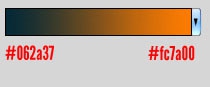
Итоговая стимпанк пчела.

Изображения в стиле стимпанк могут быть очень детализированными, и их разработка очень интересна. Попробуйте самостоятельно что-нибудь придумать и реализовать.
Источник: wegraphics.net
Переведено специально для 8ART.RU
Как ни странно, но создать такую пчелу не сложно. Необходимо владеть базовыми навыками выделения и техникой смешивания в Photoshop и тогда итоговое изображение будет выглядеть очень реально. Вы должны понимать и знать данные методы. И так, поехали!
Такую вот пчелу, мы с вами создадим.

Для создания нечто подобного, необходимо собрать весь материал воедино. У вас может быть множество фотографий, которые после начала работы будут уменьшать, вы решаете, как именно фотографии пойдут в работу.
Материалы для этого урока.
Этап 1.
Наша задача выбрать часовой механизм. Самая сложная часть разработки таких композиций - выбор, какой кусок выделить и применить в работе. В нашем случае выбор имеет очень большое значение, надо подобрать все дели так, как будто такая пчела и была создана.
Выбираем из двух фотографий часовых механизмов необходимые детали.


Используем режим Quick mask mode (Быстрая маска) (Q) для выделения нужных частей, либо можно воспользоваться любым другим способом.
Этап 2.
Добавим фрагменты на холст. Надо сделать все части максимально натуральными, подобрав режимы смешивания и цвета так, чтобы ни кто не отличил подвоха и оценил всю композицию целиком, а не отвлекался на мелочи.
И так приступим. Создаем новый холст 1500*1500, разрешение оставляем 72, вставляем на него пчелу.

Разместим первый элемент там, где он выглядел натурально. Это наша опорная точка, от которой мы будем отталкиваться в построении других элентов.

Добавляем другие элементы механизмов, якобы собираем паззл. Стержень хорошо подойдет для крыльев, для приближения внимания добавим пружину, применив к ней Puppet Warp Tool (Марионеточной деформации) и сгибаем пружину до нужного угла.

На стержнях метал чистый, наложим металлическую текстуру по верх слоя.

Добавим тени с помощью кисти (В) с Opacity (Непрозрачность) равной 30%.


Этап 3.
Добавим элементы. Пчела выглядит не плохо, но чего-то не достает.

Нарисуем затвор, через который будут видны внутренние элементы пчелы.

Выделяем часть спины, копируем и вставляем часть спины, для предания видимости лежащей рядом крышки изогнем ее применив Edit>Transform>Distort (Редактирование>Трансформация>Искажение). Затем добавим тень на слой ниже.
Щелкнув по иконке слоя фигуры получим выделение, которое применим на слой пчелы и нажмем Ctrl+J, таким образом область будет и на новом слое, после этого можно двигать и сгибать.

Для внутренней части пчелы вставим элементы другого механизма. Векторная форма служила для ориентира, что бы наметить место для внутреннего механизма.
Воспользуемся обтравочной маской. Поместим слой с механизмами выше слоя с фигурой. Правой кнопкой мыши щелкнув по механизмам выбираем Add Clipping Mask (Создать обтравочную маску). Так же создать обтравочную маску можно зажав Alt и навести мышь между слоями. После, щелкаем левой кнопкой мыши и таким образом создается обтравочная маска. Теперь деформируя или вращая слой с механизмами, можно не боятся, что он выйдет за пределы векторной фигуры.

Добавляем тень для естественности, применив кисть (В) с Opacity (Непрозрачность) в 30%.

Этап 4.
Завершающий этап. Обратите внимания, что на одном из элементов есть заводная голова. Разместим ее около открытого затвора.

Этап 5.
Корректируем итоговое освещение. Создадим слой коррекции, для предания лучшей освещенности, Gradient Map (Карта градиента), ставим ему режим смешивания Overlay (Перекрытие) и применяем такой градиент (см. ниже).
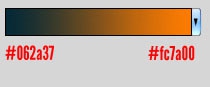
Итоговая стимпанк пчела.

Изображения в стиле стимпанк могут быть очень детализированными, и их разработка очень интересна. Попробуйте самостоятельно что-нибудь придумать и реализовать.
Источник: wegraphics.net
Переведено специально для 8ART.RU
Если у вас есть своя кампания, то вряд ли в наше время она не будет иметь сайта, а раз сайт есть, то его необходимо раскрутить, в чём вам и помогут наши партнёры - .
Информация
Комментировать статьи на нашем сайте возможно только в течении 10 дней со дня публикации.
Комментировать статьи на нашем сайте возможно только в течении 10 дней со дня публикации.